
Rubriker och data
Formler är ett utmärkt sätt att maximera din effektivitet när du arbetar med Excel. Excel har inbyggda formler för ekonomi, grundläggande matematik, statistik, logiska uttryck och annan information. Genom att använda Excel för att utföra dina beräkningar åt dig kan du spara tid, öka noggrannheten och minimera potentiella mänskliga fel i dina kalkylbladsrapporter. Det är enkelt att anpassa din egen Excel-formel; följ stegen nedan för att använda formler i dina Excel-kalkylblad. När du har bemästrat dessa steg kommer du att kunna komma åt funktionsalternativen i Excel 2007 och göra dina egna formler.
Steg 1

Rubriker och data
Fyll i dina uppgifter. Ditt kalkylblad bör vara tydligt märkt för att göra informationen lätt att förstå och kategorisera. Inkludera en rubrikrad och/eller kolumn för etiketter.
Dagens video
Steg 2

Välj cellen
Välj cellen för att hålla formeln och välj den. Klicka på cellen i ditt kalkylblad där du vill att beräkningarna för formeln ska visas.
Steg 3
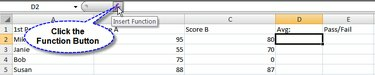
Funktionsknappen
Klicka på knappen Funktion (fx) i formelfältet ovanför ditt Excel-ark. Detta öppnar en dialogruta för att välja den funktion du vill använda.
Steg 4

Välj en funktion
Välj den funktion du vill använda. Excel 2007 innehåller en lista över vanliga funktioner som du kan välja mellan. Eller använd sökrutan högst upp för att begränsa dina val.
Steg 5
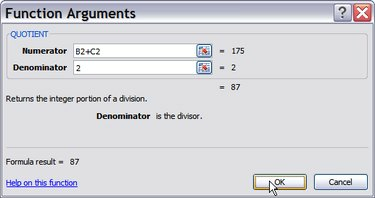
Funktionsargument
Ange funktionsargumenten, som är de data som används för att beräkna svaret på din formel. Du kan markera celler i ditt kalkylblad genom att klicka på knappen till höger om textrutan bredvid funktionsargumentet. Om du bara behöver ange ett nummer, skriv det i textrutan. Excel 2007 ger kontextuell hjälp för alla typer av funktionsargument. Klicka på "OK"-knappen när du är klar.
Steg 6

Funktionssyntax
Se din funktion. Funktionsfältet bredvid knappen Funktion visar syntaxen för din funktion. Detta är praktiskt om du bestämmer dig för att skriva funktionen direkt i framtiden.
Varning
Var uppmärksam på din cell; se till att din funktion hänvisar till rätt cell i din formel, annars kan dina svar ha fel.




